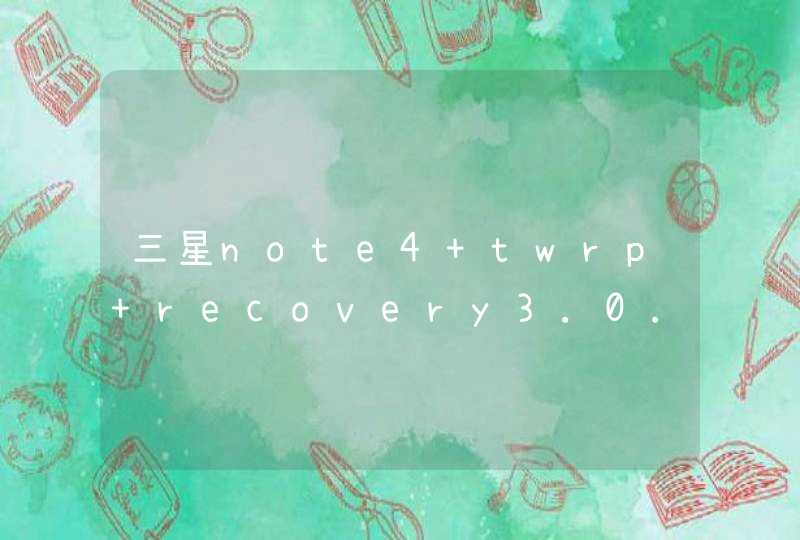Android 70 上安装apk androidosFileUriExposedException问题如果你的系统版本是 80+,那你需要多加一个权限,否则无法跳转到安装页 sssss
如果安装报错,可能是临时文件访问路径没有配置,或者百度上找到的安装代码是旧版本的,70以后不在支持,文章最下面有适配的代码。androidosFileUriExposedException: file:///storage/emulated/0/trgis/1511427343635apk exposed beyond app through IntentgetData()
今天做自动更新的时候,自己下载好的apk安装包调用系统的安装服务就报错,很是郁闷,因为之前的代码是好着的,后来查了下资料,原来是Android N 70版本之后不支持之前的写法了,好了直接上解决方案。
1在AndroidManifestxml application标签中添加如下代码
android:name="androidsupportv4contentFileProvider"
android:authorities="你的包名fileProvider"
android:grantUriPermissions="true"
android:exported="false">
android:name="androidsupportFILE_PROVIDER_PATHS"
android:resource="@xml/file_paths" />
注意authorities:你app的包名fileProvider
grantUriPermissions:必须是true,表示授予 URI 临时访问权限
exported:必须是false
resource:中的@xml/file_paths是我们接下来要添加的文件
2在res/xml下新建file_pathsxml<xml version="10" encoding="utf-8">
name="files_root"
path="" />
注意path:需要临时授权访问的路径(代表所有路径)
name:就是你给这个访问路径起个名字
3适配AndroidN以前我们直接 UrifromFile(apkFile)构建出一个Uri,现在我们使用
FileProvidergetUriForFile(context, BuildConfigAPPLICATION_ID + “fileProvider”, apkFile);
BuildConfigAPPLICATION_ID直接是应用的包名Intent intent = new Intent(IntentACTION_VIEW);
if (BuildVERSIONSDK_INT >= BuildVERSION_CODESN) {
/ Android N 写法/
intentsetFlags(IntentFLAG_GRANT_READ_URI_PERMISSION);
Uri contentUri = FileProvidergetUriForFile(MainActivitythis, BuildConfigAPPLICATION_ID + "fileProvider", new File("apk地址"));
intentsetDataAndType(contentUri, "application/vndandroidpackage-archive");
} else {
/ Android N之前的老版本写法/
intentsetDataAndType(UrifromFile(new File("apk地址")), "application/vndandroidpackage-archive");
intentsetFlags(IntentFLAG_ACTIVITY_NEW_TASK);
}
startActivity(intent);
关注
如果有问题,请在下方评论,或者加群讨论 200909980
关注下方微信公众号,可以及时获取到各种技术的干货哦,如果你有想推荐的帖子,也可以联系我们的。
打开CSDN,阅读体验更佳
在电视终端上安装apk提示(INSTALL_FAILED_INVALID_URI)
在android盒子上插入U盘,出现了 /storage/6C32-2486的目录,这就是U盘的目录 然后命令行运行 pm install -r 6C32-2486/myapk 报错:INSTALL_FAILED_INVALID_URI , 上网查了一下,有说是要打签名,其实签名已打好的 真相是要输入完整路径: pm install -r /storage/6C32-2486/mya
继续访问
Android 80 解决不能自动安装APK问题(完美适配)
Android80之前 未知应用安装权限默认开启,如下图所示 Android80之后 未知应用安装权限默认关闭,且权限入口隐藏。 如何开启未知应用安装权限的入口,并设置允许安装? 1在清单文件中添加权限 <uses-permission android:name="androidpermissionREQUEST_INSTALL_PACKAGES"/>
继续访问
关于Android80安装apk不自动安装问题
每次android推出新系统,就不可避免的带出来一些坑!造成此问题的因素有多种: 1android本身开源,国内手机开发厂商众多,深度定制系统的不是一家两家,导致碎片化严重。 2app竞争日趋白热化,公司要求的是速度,以至于996类型的公司随处可见,对质量却没有很好的把关 3公司产品经理并不会考虑你app的健壮性和可持续性,他们要的是功能,美观,流程。 4经常拿android和io
继续访问
热门推荐 Android 80安装apk
前一段时间在做App版本更新时,使用Android 80的手机测试发现一个问题:安装包下载完成之后,屏幕闪了一下并没有跳转到安装界面,使用80以下的手机并没有这个问题。 Android 80 Oreo 中,Google 移除掉了容易被滥用的“允许位置来源”应用的开关,在安装 Play Store 之外的第三方来源的 Android 应用的时候,竟然没有了“允许未知来源”的检查框,如果你还是
继续访问
Android80 安装apk
/ 判断是否是80,80需要处理未知应用来源权限问题,否则直接安装 / private void checkIsAndroidO() { if (BuildVERSIONSDK_INT >= 26) { boolean b = getPackageManager()canRequestPackageInstalls(); if
继续访问
安装android到u盘安装程序,在u盘内安装android教程
你们知道在u盘内安装android吗现在我们可以在u盘内安装安卓系统,虽然非常多人是一无所知,但是小编今天肯定能教会你们在u盘内安装android,下面就让我们看看在u盘内安装安卓系统吧。●教程第一步:制作U盘安装盘第1步,准备工作,需要一个U盘(容量不低于2G),并下载好以下两个软件:准备好U盘一个制做U盘启动用的UltraISOAndroid X86 44 RC2最新系统镜像(ISO格式)
继续访问
Android80 版本更新无法自动安装问题解决
前言 前几天APP上线了个新版本,有部分用户反应在下载完安装包以后点击安装无反应。查了下这部分用户手机的系统的版本都是80+版本。因为太久没关注新版本特性,所以导致了这个问题的发生。 Android 80 (Android O)为了针对一些流氓软件引导用户安装其他无关应用。在应用权限设置的“特殊访问权限”中,加入了“安装其他应用”的设置。 实现 1清单文件权限声明 &amp;lt;uses
继续访问
android app安装apk,Android App更新安装APK
概要一般地, Android App 都会被要求在App内进行软件更新提示, 让用户下载apk文件, 然后更新安装新版本, 一般过程如下:检测是否有新版本下载新版本app apk文件安装新的apk通常我们将apk文件存放在外部存储上然后将 文件路径传递给系统, 进行apk的安装文件路径传递过程安装代码如下:Intent intent = new Intent(IntentACTION_VIE
继续访问
android发现u盘自动安装apk,安卓自动识别U盘中APK文件并进行安装操作
最近项目中有个新需求,实现安卓APK的U盘升级。刚开始上网查找方法,踩了个大坑,方式是直接和USB设备建立连接,借助第三方库libaums识别U盘的文件系统,但是最新版的libaums库075版本在加载时出现各种错误,借助网络大神说的各种方法也没能调试成功,后来换了种实现方法,更简单,轻松解决问题。方法记录如下:思路:获取U盘的挂载路径,直接读写U盘,读取到U盘中指定APK文件后,安装APK。
继续访问
Android 80安装apk的正确姿势
在80的系统版本中,安装apk时有一层膜,现在就要捅了它,不然就是一闪而过,安装不上。这层膜就是允许安装未知应用 在80中这个选项默认是false,只需要打开一次即可 1、manifest中添加权限 &lt;!-- 80安装未知应用来源 --&gt; &lt;uses-permission android:name="androidpermission
继续访问
Android无法安装apk,80未知来源应用安装权限
Android 新版本的出现 ,适配Android80未知来源应用安装权限处理 1、在清单文件中增加请求安装权限 <uses-permission android:name="androidpermissionREQUEST_INSTALL_PACKAGES" /> private void showChangCityDialog() { CustomDialogBuilder builder = new CustomDialogBuilder(mContext);
继续访问
Android80以上及70以下(自动安装apk)处理
Android80以上及70以下(自动安装)处理 <uses-permission android:name="androidpermissionREAD_EXTERNAL_STORAGE" /> <uses-permission android:name="androidpermissionWRITE_EXTERNAL_STORAGE" /> <uses-permission android:name="androidpermissionMOUNT_
继续访问
Android N 70、80 上自动安装apk问题
Android N 70 上安装apk问题androidosFileUriExposedException: file:///storage/emulated/0/trgis/1511427343635apk exposed beyond app through IntentgetData()今天做自动更新的时候,自己下载好的apk安装包调用系统的安装服务就报错,很是郁闷,因为之前的代码是
继续访问
android下载完成不能自动安装失败,android 80以上自动安装apk失败的解决问题
随着android 系统的不断更新和发展,针对应用的权限管理也是越来越严格。这可是坑坏了我们这些搬砖的程序员,因为在一些上架平台,都一一宣布,以后的android应用 targetSdkVersion 必须最小为26,也就是说应用是android 80。将targetSdkVersion提升到26后,也随之出现了很多问题。今天只是来说一下,android 80下载自动安装时碰见的不自动安装的问
继续访问
android 80以上自动安装apk失败的解决问题
随着android 系统的不断更新和发展,针对应用的权限管理也是越来越严格。这可是坑坏了我们这些搬砖的程序员,因为在一些上架平台,都一一宣布,以后的android应用 targetSdkVersion 必须最小为26,也就是说应用是android 80。将targetSdkVersion提升到26后,也随之出现了很多问题。今天只是来说一下,android 80下载自动安装时碰见的不自动安装的问
继续访问
Android app实现自更新和安装,权限检测适配Android60以下和Android60和Android70和Android80,90以及100总结篇
首先下载问文件需要在AndroidManifestxml里添加SD卡读写权限,下面两个权限:<uses-permission android:name="androidpermissionWRITE_EXTERNAL_STORAGE" /> <uses-permission android:name="androidpermissionREAD_EXTERNAL_STO
继续访问
QorIQ P1025Tower MPU模块开发方案docx
SecretPieexe
SecretPieexe
最新发布 《通信原理与通信技术》课程教学大纲docx
《通信原理与通信技术》课程教学大纲docx
PL0源代码C语言版 (2)pdf
电视
Android 70以下是指Android系统的版本低于70的手机。也就是说,它指的是Android系统版本低于70的设备,比如Android 60、51、50、44等等
安卓70以上的手机有华为mate9、荣耀8、荣耀V8、华为P9等手机。
Android70是Google推出的智能手机操作系统,最终官方代号,定名为“Nougat”(牛轧糖)。2016年的GoogleI/O开发者大会在美国西部时间2016年5月18至20日召开,地点为山景城的ShorelineAmpitheatre圆形剧场。在这里,新版的AndroidN系统正式发布。2016年8月22日,Google正式推送Android70Nougat正式版。2016年12月5日,Google为Android70发布了重要的维护性更新,也就是Android71。Android71的一个小版本更新:安卓712已于2017年4月3日推送。2017年5月5日,Google正式向开发者发出通知,宣布Andrdoid70的Beta项目正式停止,最终版本止步在Android712,让位于AndroidO。
安卓70新增的流量保护模式不仅可以禁止应用在后台使用流量,还会进一步减少该应用在前台时的流量使用。其具体实现原理目前尚不清楚,推测其有可能使用了类似Chrome浏览器的数据压缩技术。此外,谷歌还扩展了ConnectivityManagerAPI的能力,使得应用可以检测系统是否开启了流量保护模式,或者检测自己是否在白名单中。安卓70允许用户单独针对每个应用,选择是否开启数据保护模式。
是的,安卓10系统是7以上的版本,七以上的版本呢,就是七八九十这样向上的,他就属于安卓系统的向上的升级版本,安卓系统目前能兼容很多软件,所以说安卓系统呢,是比较强大的系统,功能很多很全很多人都需要去用安卓系统,所以安卓系统一直在不停的升级和更新
71更先进,退出的功能不同。
Android 70是Google推出的智能手机操作系统,最终官方代号,定名为“Nougat”(牛轧糖)。2016年的Google I/O开发者大会在美国西部时间2016年5月18-20日召开,地点为山景城的Shoreline Ampitheatre圆形剧场。在这里,新版的Android N系统正式发布。
2016年8月22日,Google正式推送Android 70 Nougat正式版。
2016年12月5日,Google为Android 70发布了重要的维护性更新,也就是Android 71。[3] Android 71的一个小版本更新——安卓712已于2017年4月3日推送。
2017年5月5日,Google正式向开发者发出通知,宣布Andrdoid 70的Beta项目正式停止,最终版本止步在Android 712,让位于Android O。
Android 71是谷歌为其自家最新操作系统发布的维护性更新。正式版已于在12月5日推送。 Nexus设备(包括Nexus 6、Nexus 5X、Nexus6P和Nexus 9),升级之后将支持一些新功能,比如emoji表情包和GIF键盘。Nexus Player、Pixel C和General Mobile 4G也将升级到Android 712。
一是增加了应用程序的快捷操作,这一功能与苹果 IOS 上 3D Touch 相似,用户长按某个应用程序图标,可以激活这一功能的子菜单。要注意的是,实现上述情景,需要得到开发者的支持。
二是安卓 711 将有更多 Emoji 表情,尤其聚焦在女性职业宽泛性方面。
三是自带输入法支持传输功能,用户在无需推出正在使用的即使通讯程序(包括 Hangout , Allo 和默认的短信应用),可以轻松查找、发送与 GIF 图像。
参考资料
Android 71正式版终于来了,国内用户哭晕中关村在线[引用时间2017-12-24]
1扁平化,设计理念(Material Design);
2新设计风格(Material Design材料设计,参考文档: https://materialdoccn/ );
3全新的通知中心设计,优先显示对用户来说比较重要的信息,把不太紧要的隐藏起来,向下滑动就可以查看所有通知。通知功能的另一个炫酷新功能是在锁屏的时候就可以直接查看通知消息,还可以在锁屏下直接回复或进入应用。另外在操作手机的过程中有电话进入,也不会进行全画面切换,而是同样以弹出的当时告知用户;
4开始支持多种设备(智能手机、平板电脑、笔记本电脑、智能电视、汽车等);
5性能上放弃Dalvik虚拟机,改用ART模式,实现跨平台编译,程序加载时间大幅度提升,未来Android智能手机支持4GB以上的内存;
6增加了Battery Saver模式进行省电处理;
7全新的最近应用程序;
8改进安全性,当用户的蓝牙耳机连接到手机或平板电脑时,设备可以基于当前的位置和用户的声音自动解锁,绕过锁屏界面;
9不同数据独立保存;
10改进搜索
11支持蓝牙41、USB audio、多人分享等其他特性。
1为用户提供了两套相互独立的解决方案,即数据存储方案(1一套存储工作资料,2存储个人信息);
2Android M系统层面加入了指纹识别(厂商自行开发的改为原生的,提升了指纹支付安全性);
3APP关联(APP links),在微信打开京东链接,会提醒跳转到京东APP;
4Android pay,Android支付唯一标准,简洁、安全、可选性;
5运行时权限(危险权限和正常权限);
6电源管理,APP standby(应用待机),Doze(瞌睡),Exemptions(豁免),生命周期等模式来加强电源管理。
提升性能、生产效率和安全性,无缝更新
1对文件数据加密,更加安全;
2添加了分屏多任务;
3全新下拉快捷开关页,例如WiFi的开关;
4重新设计了通知,消息归拢,通知消息快捷回复,如视频全屏下,屏幕顶部出现两个按钮(接听、挂掉);
5夜间模式;
6流量保护;
7全新设置样式;
8改进Doze休眠机制;
9系统级电话黑名单功能;
10菜单键快速应用切换;
一、Fluid Experiences概念,提高生产力,日常使用中可以使用多个任务工具
1画中画,悬浮小窗口,与分屏不相同;
2TensorFlow Lite,谷歌将人工智能应用在应用程序中的尝试,并进一步将机器学习的优势扩展到Android生态系统;
3Notification Dots,桌面程序未读消息小图标提示;
4Smart Text Seletion(智能文本选择),导航应用,电话号码,邮件等应用;
5auto-fill(自动填写),例如记住密码;
6自适应图标(adapter icons);
7固定快捷方式和小部件(pinning shortcuts),长按应用桌面图标弹出提示;
二、Vitals,新概念,对于设备电池续航、安全、应用启动时间和稳定性的优化
1Google Play Project,Android应用的病毒扫描程序;
2系统、应用启动程序加速,为原来系统的一半时间;
3Play Console Dashbard,新的开发人员工具,可提供应用在设备上使用情况分析,开发人员 可以深入了解如何调整应用程序,以减少电池消耗并提高在各个设备上的运行速度;
4其他特性:字体、WiFi感知
1adaptive battery自适应电池,如果在Android 6中使用了休眠模式,它会让所有的程序都休眠,而自适应电池功能是它的一个进阶版,默认情况下是启用的;
2Actions和Slices,为你的手机提供一些建议,如插入耳机会显示最近播放列表或者建议你打个电话;
3切片,跳出执行信息对话中列出的操作;
4shush,屏幕朝下时进入完全勿扰模式;
5,通知栏的多种通知;
6通过WiFi rtt 进行室内导航;
7改进dnd模式;
8所有应用都是用HTTPS;
9后台程序无法访问相机和麦克风;
10wind down,夜间模式;
11Android Dashboard,应用使用时间提醒;
12网络还有神经网络,节省流量和网速优化;
13多摄像头的更多画面;
14全面屏支持。
1可折叠设备(更改了resizeableActivity) 清单属性的工作方式);
25G网络,提速降延迟;
3通知中的智能回复(提供建议和操作,并支持自定义回复和操作;使用 setAllowGeneratedReplies()和setAllowSystemGeneatedContextualActions()即可精确选择停用);
4系统级深色主题;
5全手势导航;
6新的设备面板;
7共享快捷方式;
8保护用户隐私,给予用户更多权限控制权;
9安全性等。